ดาวน์โหลด PandaVPN สำหรับ macOS
เวอร์ชัน: 8.2.4 อัปเดต: 2025.12.23 รองรับ: macOS 10.12+
ดาวน์โหลด VPN ที่เชื่อถือได้และปลอดภัยสำหรับ macOS ซ่อนรอยเท้าดิจิทัลของคุณบน iMac หรือ MacBook ของคุณ
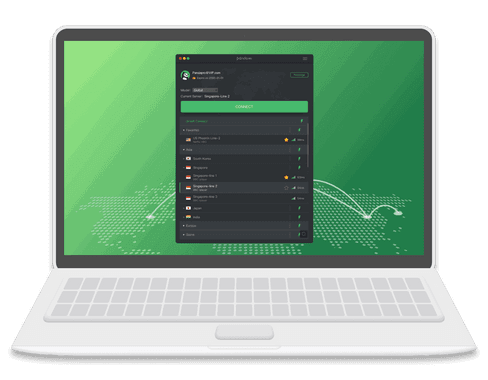
ใช้ PandaVPN สำหรับ macOS ใน 3 ขั้นตอนง่ายๆ
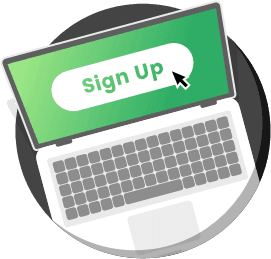
สมัครสมาชิกและสมัครสมาชิก
สมัครใช้งาน PandaVPN เพื่อรับบัญชีดิจิทัลแบบสุ่ม ตั้งรหัสผ่านความปลอดภัยของคุณ และเลือกแผนการสมัคร
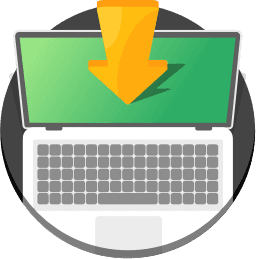
ดาวน์โหลดและติดตั้ง
คลิก "ดาวน์โหลดฟรี" เพื่อดาวน์โหลด PandaVPN สำหรับ macOS และติดตั้งบนคอมพิวเตอร์ของคุณ
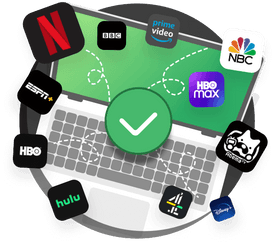
เชื่อมต่อ
เปิดแอป PandaVPN ลงชื่อเข้าใช้บัญชีของคุณ จากนั้นคลิกเพียงครั้งเดียวเพื่อเชื่อมต่อกับเซิร์ฟเวอร์ใดก็ได้ที่คุณต้องการ เชื่อมต่อและเพลิดเพลินกับบริการ PandaVPN ระดับพรีเมียมพร้อมความปลอดภัยและความเป็นส่วนตัวที่เพิ่มขึ้น
คำถามที่พบบ่อย
หลังจากที่ฉันติดตั้ง PandaVPN บน Mac ของฉันแล้ว การเชื่อมต่อสำเร็จแต่ฉันไม่สามารถเข้าถึงหน้าเว็บผ่านพร็อกซีได้ ฉันควรทำอย่างไร
1. ติดตั้ง PandaVPN ไม่ถูกต้อง โปรดติดตั้ง PandaVPN ใหม่ในแอปพลิเคชันอย่างถูกต้องและเข้าสู่ระบบอีกครั้งเพื่อใช้งานได้ตามปกติ
2. หากเบราว์เซอร์ทำงานไม่ถูกต้อง พรอกซีจะทำให้เกิดปัญหานี้ เปลี่ยนไปใช้ Safari หรือเบราว์เซอร์อื่นเพื่อเข้าถึงหน้าเว็บเดียวกัน หากพร็อกซีมีผล โปรดค้นหาและปิดปลั๊กอินพร็อกซีและปลั๊กอินโฆษณาที่ติดตั้งในเบราว์เซอร์ดั้งเดิม
เมื่อติดตั้งไคลเอนต์ VPN สำหรับ Mac จะแจ้งแหล่งที่มาที่ไม่รู้จักและไม่สามารถติดตั้งได้ ฉันควรทำอย่างไรดี?
ปัญหาเกิดจากข้อจำกัดด้านความปลอดภัยของ macOS คุณเพียงแค่ต้องใช้การตั้งค่าที่ถูกต้องใน "ความปลอดภัยและความเป็นส่วนตัว" เพื่อแก้ปัญหานี้ ขั้นตอนเฉพาะมีดังนี้
1. System Preferences=>Security and Privacy=>General=>"Allow applications to be download from" เลือก "Anywhere"
2. หากคุณอนุญาตให้ดาวน์โหลดแอปจาก "Anywhere" แต่ยังไม่สามารถเปิดแอปได้ โปรดคลิกขวาที่แอปและเลือก "Open" จากนั้นเลือก "Allow" ในกล่องป๊อปอัป
3. หากไม่มีตัวเลือก "Anywhere" เมื่อคุณเปิด System Preferences โปรดเรียกใช้บรรทัดคำสั่งนี้ในเทอร์มินัล: sudo spctl --master-disable (ปิดใช้งานการติดตั้งสิทธิ์ในการป้องกันแหล่งที่มาของซอฟต์แวร์) จากนั้นใน System Preferences= >ความปลอดภัยและความเป็นส่วนตัว เลือก "App Store และนักพัฒนาที่ได้รับอนุมัติ"
หลังจากติดตั้งไคลเอนต์ VPN สำหรับ Mac ฉันถูกขอให้ป้อนรหัสผ่านผู้ดูแลระบบ รหัสผ่านผู้ดูแลระบบคืออะไร
รหัสผ่านผู้ดูแลระบบคือรหัสผ่านสำหรับบูตเครื่องคอมพิวเตอร์ของคุณ PandaVPN ต้องการการอนุญาตระบบเมื่อคุณเชื่อมต่อครั้งแรก เพียงใช้วิธีป้อนข้อมูลภาษาอังกฤษเพื่อป้อนรหัสผ่านผู้ดูแลระบบอย่างถูกต้อง
